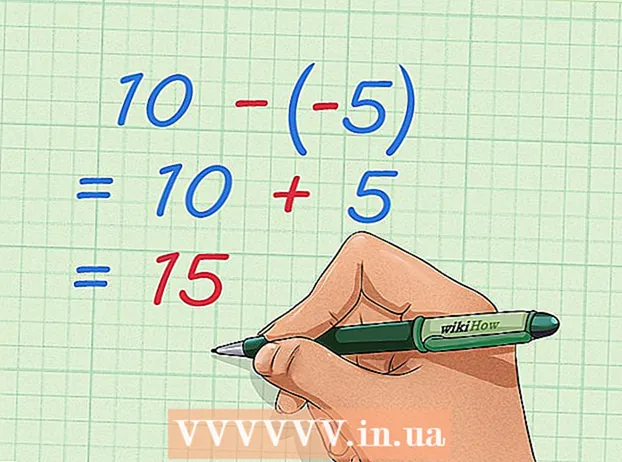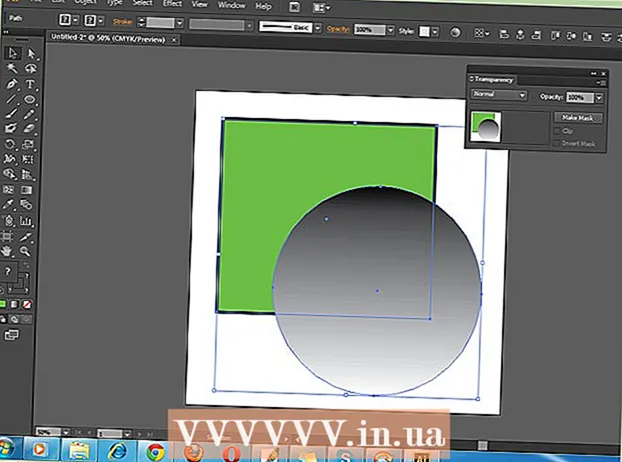लेखक:
Judy Howell
निर्मितीची तारीख:
6 जुलै 2021
अद्यतन तारीख:
1 जुलै 2024

सामग्री
तर आपल्या संगणकाची हार्ड ड्राईव्ह सीमांवर जवळजवळ फुटत आहे आपण इंटरनेट वरून डाउनलोड केलेल्या सर्व संगीत व सीडीवरून कॉपी केल्या आहेत आणि आता तुम्हाला कारमध्ये किंवा स्टिरिओद्वारे प्ले करण्यासाठी संकलन सीडी बनवायची आहे. येथे आपण विंडोज मीडिया प्लेयर using वापरुन संगीत सीडी कशी बर्न करावी ते वाचू शकता. (टीपः मायक्रोसॉफ्ट विंडोज एक्सपीसह आपण कार्य करू शकता हे विंडोजच्या इंग्रजी आवृत्तीसाठी आहे.)
दुसरी टीपः येथे वर्णन केलेली पद्धत एक डब्ल्यूएमए सीडी तयार करते जी सर्व सीडी प्लेयर्सद्वारे प्ले केली जाऊ शकत नाही.
पाऊल टाकण्यासाठी
 विंडोज मीडिया प्लेयर उघडा. आयकॉन सहसा "प्रारंभ", नंतर "प्रोग्राम फाइल्स", "सहयोगी", नंतर "मनोरंजन" किंवा सर्व प्रोग्राम्स क्लिक करुन आढळू शकतो. तेथे आपण विंडोज मीडिया प्लेयर शोधण्यास सक्षम असावे.
विंडोज मीडिया प्लेयर उघडा. आयकॉन सहसा "प्रारंभ", नंतर "प्रोग्राम फाइल्स", "सहयोगी", नंतर "मनोरंजन" किंवा सर्व प्रोग्राम्स क्लिक करुन आढळू शकतो. तेथे आपण विंडोज मीडिया प्लेयर शोधण्यास सक्षम असावे.  विंडोच्या डाव्या बाजूला "मीडिया लायब्ररी" बटणावर क्लिक करा.
विंडोच्या डाव्या बाजूला "मीडिया लायब्ररी" बटणावर क्लिक करा. आपण सीडीवर बर्न करू इच्छित संगीत निवडा. डाव्या उपखंडात असलेल्या "सर्व संगीत" टॅबवर क्लिक करा. उजवी विंडो आता आपल्या हार्ड ड्राइव्हवरील सर्व गाणी दर्शवायला पाहिजे.
आपण सीडीवर बर्न करू इच्छित संगीत निवडा. डाव्या उपखंडात असलेल्या "सर्व संगीत" टॅबवर क्लिक करा. उजवी विंडो आता आपल्या हार्ड ड्राइव्हवरील सर्व गाणी दर्शवायला पाहिजे.  आपण सीडी वर कॉपी करू इच्छित गाणे निवडा. आपण हे बर्याच प्रकारे करू शकता. आपण गाण्यावर उजवे क्लिक करू शकता, "बर्न लिस्ट जोडा" निवडा आणि नंतर "मीडिया लायब्ररी" वर परत जा आणि नंतर अधिक गाणी निवडा. संख्या वर क्लिक करताना आपण एकाच वेळी एकाधिक गाणी देखील सीटीआरएल दाबून निवडू शकता. शिफ्ट की दाबल्यास आपण पहिला ट्रॅक निवडून शिफ्ट दाबून ठेवून नंतर आपण निवडण्यास इच्छुक असलेला शेवटचा ट्रॅक देखील द्रुतपणे कार्य करू शकता.
आपण सीडी वर कॉपी करू इच्छित गाणे निवडा. आपण हे बर्याच प्रकारे करू शकता. आपण गाण्यावर उजवे क्लिक करू शकता, "बर्न लिस्ट जोडा" निवडा आणि नंतर "मीडिया लायब्ररी" वर परत जा आणि नंतर अधिक गाणी निवडा. संख्या वर क्लिक करताना आपण एकाच वेळी एकाधिक गाणी देखील सीटीआरएल दाबून निवडू शकता. शिफ्ट की दाबल्यास आपण पहिला ट्रॅक निवडून शिफ्ट दाबून ठेवून नंतर आपण निवडण्यास इच्छुक असलेला शेवटचा ट्रॅक देखील द्रुतपणे कार्य करू शकता.  एकदा आपण इच्छित सर्व गाणी निवडल्यानंतर निवडीवर उजवे क्लिक करा आणि नंतर "सीडी किंवा डिव्हाइसवर कॉपी करा" निवडा. हे आपल्याला "सीडी किंवा डिव्हाइसवर कॉपी करा" मेनूवर घेऊन जाईल. डावीकडील विंडोमध्ये आपण सीडीवर बर्न करू इच्छित सर्व गाणी पाहता, "ड्राइव्हमध्ये रिक्त सीडी घाला" या संदेशासह उजवीकडील रिक्त विंडो बघा. डाव्या विंडोमध्ये आपल्याला ट्रॅकच्या पुढील सर्व चेकबॉक्स दिसतील. आपण इच्छित नसलेली गाणी, सीडी बर्न करू किंवा गाणे तपासू किंवा अनचेक करू शकता. हे आपल्याला गाण्यांचा प्लेबॅक क्रम बदलण्याची परवानगी देखील देते. हे करण्यासाठी, ट्रॅकवर क्लिक करा आणि माउस बटण दाबून ठेवताना, गाणे प्लेलिस्टमध्ये वर किंवा खाली ड्रॅग करा.
एकदा आपण इच्छित सर्व गाणी निवडल्यानंतर निवडीवर उजवे क्लिक करा आणि नंतर "सीडी किंवा डिव्हाइसवर कॉपी करा" निवडा. हे आपल्याला "सीडी किंवा डिव्हाइसवर कॉपी करा" मेनूवर घेऊन जाईल. डावीकडील विंडोमध्ये आपण सीडीवर बर्न करू इच्छित सर्व गाणी पाहता, "ड्राइव्हमध्ये रिक्त सीडी घाला" या संदेशासह उजवीकडील रिक्त विंडो बघा. डाव्या विंडोमध्ये आपल्याला ट्रॅकच्या पुढील सर्व चेकबॉक्स दिसतील. आपण इच्छित नसलेली गाणी, सीडी बर्न करू किंवा गाणे तपासू किंवा अनचेक करू शकता. हे आपल्याला गाण्यांचा प्लेबॅक क्रम बदलण्याची परवानगी देखील देते. हे करण्यासाठी, ट्रॅकवर क्लिक करा आणि माउस बटण दाबून ठेवताना, गाणे प्लेलिस्टमध्ये वर किंवा खाली ड्रॅग करा.  विंडोज मीडिया प्लेयरच्या उजव्या कोपर्यात असलेल्या "कॉपी" बटणावर क्लिक करा. आपल्या सीडी ड्राइव्हमध्ये रिक्त सीडी-आर किंवा सीडी-आरडब्ल्यू घालायला सांगणारी एक विंडो पॉप अप होईल. आपल्या PC च्या ड्राइव्हमध्ये रिक्त सीडी-आर ठेवा आणि पुन्हा प्रयत्न करा वर क्लिक करा. आता विंडोज मीडिया प्लेयरने सीडी बर्न करणे सुरू केले पाहिजे. मीडिया प्लेअर ट्रॅकचे विशेष सीडी स्वरूपात रूपांतर करते. प्रत्येक ट्रॅकच्या पुढील प्रगती पट्ट्या यात किती प्रगती झाली हे दर्शविते. काळजी करू नका, मूळ फायली बदलल्या जाणार नाहीत. जेव्हा सर्व ट्रॅक रूपांतरित केले जातात, तेव्हा आपल्याला प्रत्येक ट्रॅकच्या पुढे प्रगती पट्ट्या दिसतील ज्या "सीडी वर कॉपी करीत आहेत" असे म्हणतात. उजवीकडील विंडोमध्ये "कॉपी प्रगतीपथावर" हा संदेश दर्शविला पाहिजे.
विंडोज मीडिया प्लेयरच्या उजव्या कोपर्यात असलेल्या "कॉपी" बटणावर क्लिक करा. आपल्या सीडी ड्राइव्हमध्ये रिक्त सीडी-आर किंवा सीडी-आरडब्ल्यू घालायला सांगणारी एक विंडो पॉप अप होईल. आपल्या PC च्या ड्राइव्हमध्ये रिक्त सीडी-आर ठेवा आणि पुन्हा प्रयत्न करा वर क्लिक करा. आता विंडोज मीडिया प्लेयरने सीडी बर्न करणे सुरू केले पाहिजे. मीडिया प्लेअर ट्रॅकचे विशेष सीडी स्वरूपात रूपांतर करते. प्रत्येक ट्रॅकच्या पुढील प्रगती पट्ट्या यात किती प्रगती झाली हे दर्शविते. काळजी करू नका, मूळ फायली बदलल्या जाणार नाहीत. जेव्हा सर्व ट्रॅक रूपांतरित केले जातात, तेव्हा आपल्याला प्रत्येक ट्रॅकच्या पुढे प्रगती पट्ट्या दिसतील ज्या "सीडी वर कॉपी करीत आहेत" असे म्हणतात. उजवीकडील विंडोमध्ये "कॉपी प्रगतीपथावर" हा संदेश दर्शविला पाहिजे.  आणि ते झाले, आपण पूर्ण केले! एकदा बर्निंग पूर्ण झाल्यानंतर विंडोजने नवीन संगीत सीडी स्वयंचलितपणे बाहेर काढावी. जर तसे झाले नाही तर आपणास ते करावे लागेल, परंतु बर्निंग पूर्ण होईपर्यंत बाहेर काढा बटण दाबण्यापूर्वी थांबा!
आणि ते झाले, आपण पूर्ण केले! एकदा बर्निंग पूर्ण झाल्यानंतर विंडोजने नवीन संगीत सीडी स्वयंचलितपणे बाहेर काढावी. जर तसे झाले नाही तर आपणास ते करावे लागेल, परंतु बर्निंग पूर्ण होईपर्यंत बाहेर काढा बटण दाबण्यापूर्वी थांबा!
टिपा
- आपण "कॉपी करा" क्लिक करण्यापूर्वी कोणत्याही वेळी सीडी-रॉम ड्राइव्हमध्ये रिक्त सीडी-आर किंवा सीडी-आरडब्ल्यू ठेवू शकता.
चेतावणी
- सर्वसाधारणपणे, आपल्या संगणकावर सीडी बर्न करत असताना बरेच काही करणे शहाणपणाचे नाही. विविध प्रोग्रामद्वारे हार्ड ड्राइव्हवर अतिरीक्त क्रियाकलाप कॉपी करण्याच्या प्रक्रियेत व्यत्यय आणू शकतात आणि आपली सीडी निरुपयोगी बनवू शकतात.